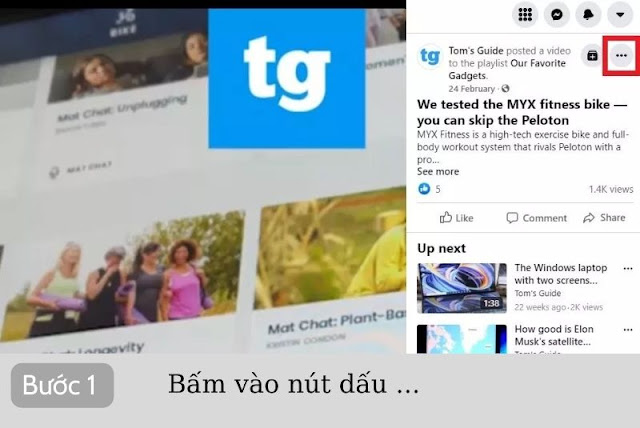Khi bạn lướt Facebook hàng ngày theo thói quen thì sẽ có những lúc xuất hiện những video cực hay hay cực vui nhộn trong tầm mắt. Bạn muốn lưu lại video để xem? Làm thế nào để download video từ Facebook? đây là những cách
Bạn muốn biết cách tải video từ Facebook? Bạn đang ở đúng nơi. Tải xuống video từ Facebook rất hữu ích vì nhiều lý do, cụ thể là để bạn có thể xem chúng mọi lúc mọi nơi - internet hay không.
Thật không may, không có cách chính thức nào để tải xuống video từ Facebook, vì có một số dịch vụ phát trực tuyến tốt nhất như YouTube Premium hoặc Netflix.
Bạn có thể đã thấy nút bên cạnh các clip trên trang web lưu "Lưu video", nhưng tất cả những gì điều này làm là thêm video vào danh sách video đã lưu, về cơ bản là danh sách yêu thích, vì vậy bạn có thể xem nó sau này trên ứng dụng hoặc trang web.
May mắn thay, có một cách để tải xuống video từ Facebook và nó hoạt động trên máy tính để bàn và thiết bị di động.
Tuy nhiên, bạn phải đảm bảo rằng không có bất kỳ hạn chế bản quyền nào đối với video bạn đang tải xuống trước khi bắt đầu. Nếu không, bạn có thể hạ cánh mình trong nước nóng.
Làm thế nào để lưu video trên facebook tử Destop?
Bước 1. Trong trình duyệt dành cho máy tính để bàn của bạn, hãy truy cập trang web Facebook (mở trong tab mới) và tìm video bạn muốn tải xuống. Với mục đích của hướng dẫn này, chúng tôi sẽ sử dụng video gần đây nhất trên trang Facebook chính thức của Tom's Guide(mở trong tab mới).
Bước 2. Nhấp vào video mà bạn quan tâm. Khi clip bắt đầu phát, hãy nhấp vào nút ba chấm ở phía bên phải của video.
Bước 3. Trong menu thả xuống mở ra, nhấp vào "Sao chép liên kết". Đây là mục thứ tư xuống.
Bước 4 Dán liên kết này vào tab trình duyệt mới. Nó có thể được rút ngắn thành liên kết "fb.watch". Nếu vậy, hãy nhấn Enter để nó mở rộng và bạn sẽ bị bỏ lại với một cái gì đó trông giống như liên kết trong ảnh chụp màn hình bên dưới.
Bước 5. Bây giờ hãy thay đổi URL trong thanh địa chỉ để "www" được thay đổi thành "mbasic".
Vì vậy, trong ví dụ trên, https://www.facebook.com/watch/?v=267770804789936 trở nên https://mbasic.facebook.com/watch/?v=267770804789936.
Nhấn phím Enter và bạn sẽ thấy một chế độ xem di động hơi thô, như được thấy bên dưới.
Bước 6. Nhấp chuột phải vào video và chọn "Mở liên kết trong tab mới."
Bước 7: Trong tab mới, video Facebook sẽ là thứ duy nhất được hiển thị. Nhấp chuột phải vào nó và chọn "Lưu video dưới dạng" để tải video về máy tính của bạn.
Vậy là qua 7 bước bạn đã có thể lưu video trên Facebook về máy tính của bạn rồi nhé. Có nhiều cách hay dùng plugin khác nhưn Lam The Nao chỉ hướng dẫn cách tải 1 cách giản dị nhất cho mọi người.
Cách tải xuống video từ Facebook trên thiết bị di động
Tải xuống video Facebook trên thiết bị di động là một ấm cá hoàn toàn khác và trong khi có những ứng dụng tuyên bố làm điều đó, một cách đơn giản hơn nhiều là sử dụng trang web
FBDown.net(mở trong tab mới). Điều này hoạt động trên Android và iOS, nhưng bạn sẽ cần tải xuống trình duyệt Firefox (mở trong tab mới) trên iPhone hoặc iPad, vì trang web FBDown.net không tải đúng cách trong Safari.
Lưu ý rằng phương pháp này chỉ hoạt động trên các video được chia sẻ công khai trên Facebook.
1. Mở ứng dụng Facebook dành cho thiết bị di động và đăng nhập.
Cách tải video Facebook trên thiết bị di động - mở ứng dụng
2. Tìm video bạn muốn tải xuống và nhấn nút 'Chia sẻ' bên dưới.
Cách tải video Facebook trên thiết bị di động
3. Vuốt qua cho đến khi bạn tìm thấy tùy chọn có nhãn "Sao chép liên kết". Nhấn vào nó.
Cách tải video Facebook trên thiết bị di động - sao chép liên kết
4. Mở trình duyệt di động của bạn (hãy nhớ, để sử dụng Firefox(mở trong tab mới) nếu bạn đang sử dụng iPhone) và đi đến www.fbdown.net.
Dán URL video vào hộp ở giữa trang và nhấn "Tải xuống".
Cách tải video Facebook trên thiết bị di động - fbdown
Kết
Bây giờ bạn đã quen thuộc với cách tải xuống video từ Facebook, bạn cũng có thể muốn tìm hiểu cách ẩn Lượt thích trên Facebook hoặc cách ẩn danh trên Facebook. Hoặc nếu bạn nghĩ rằng biểu tượng cảm xúc là như vậy vào năm ngoái, hãy xem cách tạo hình đại diện Facebook của riêng bạn.